Giỏ hàng của bạn
Có 0 sản phẩm

20-04-2022, 10:21 am 3524
Cách chuyển hình ảnh thành văn bản bằng Google Docs nhanh chóng
Ngày nay, vì tính chất của một số công việc nên nhu cầu chuyển hình ảnh thành văn bản được dùng khá phổ biến. Vậy nên đã có rất nhiều phần mềm được tạo nên để hỗ trợ công việc này. Một trong số đó là Google Docs, đây là ứng dụng của Google, cho phép bạn xử lí và chuyển đổi hình ảnh thành văn bản một cách chính xác, nhanh chóng và được cung cấp hoàn toàn miễn phí. Để có thể thực hiện việc chuyển đổi, bạn có thể tham khảo hướng dẫn trong bài viết sau đây.
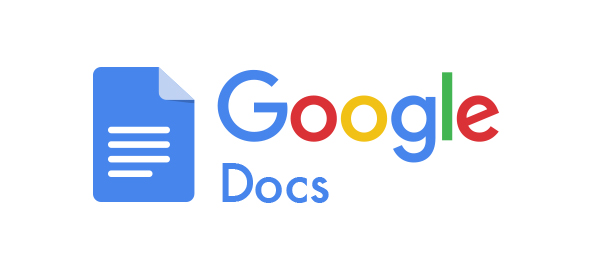
Google Docs cho phép chuyển đổi hình ảnh sang văn bản nhanh chóng
Google Docs hay còn được biết đến Google Documents là một một trong những công cụ xử lý văn bản online của Google. Công cụ này cho phép người dùng soạn thảo, chỉnh sửa văn bản, cũng như trình chiếu văn bản một cách dễ dàng trên Internet.
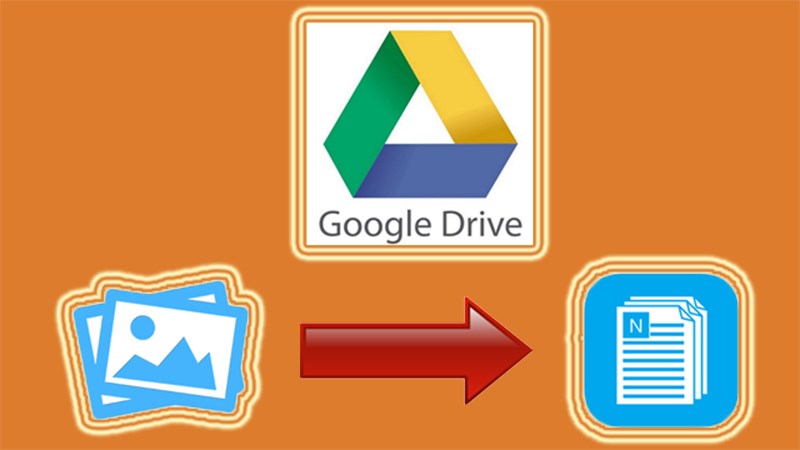
Việc chuyển đổi hình ảnh sang văn bản trên Google Docs có nhiều lợi ích
Khả năng của Google Docs là giúp người sử dụng soạn thảo văn bản trực tuyến hoàn toàn miễn phí. Với ứng dụng này, bạn hoàn toàn có thể soạn thảo văn bản và dễ dàng chia sẻ tài liệu này với những người dùng khác, đồng thời cho phép thêm nhận xét và tương tác chỉnh sửa với mọi người.
Ngoài khả năng trên, Google tài liệu (Google Docs) còn có một khả năng rất tuyệt vời, được rất nhiều người ưa chuộng đó là chuyển hình ảnh thành văn bản. Đây là một khả năng mà không phải ai cũng biết được. Với khả năng này, bạn không cần phải lo lắng khi phải chỉnh sửa tài liệu ở dạng hình ảnh. Google Docs sẽ giúp bạn chuyển tài liệu dạng hình ảnh sang dạng văn bản để bạn dễ dàng chỉnh sửa, định dạng lại, dịch,... và tiết kiệm được nhiều thời gian.
Một số lợi ích của việc chuyển đổi hình ảnh thành văn bản bằng Google Docs như:
Bạn không cần cài đặt phần mềm, quá trình chuyển đổi sẽ diễn ra dễ dàng và nhanh chóng.
Kết quả chuyển đổi sẽ chính xác và không bị lỗi font chữ.
Bạn có thể dễ dàng chỉnh sửa nội dung sau khi chuyển đổi.
Truy cập Google Drive > Đăng nhập tài khoản Google > Tải tệp hình ảnh lên > Mở ảnh bằng Google Tài liệu > Chỉnh sửa nội dung > Tải xuống dưới dạng Microsoft Word (docx).
Bước 1: Các bạn truy cập vào Google Drive và đăng nhập tài khoản Google của mình.
Bước 2: Bấm vào Tải tệp lên và chọn tệp hình ảnh cần chuyển thành văn bản.
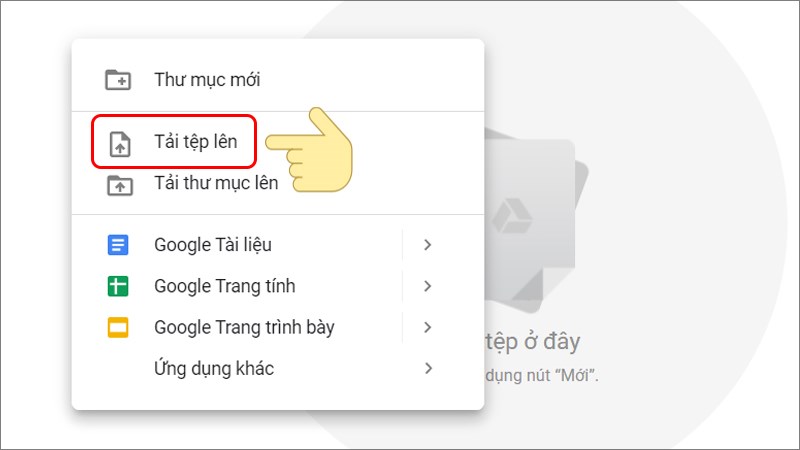
Bước 3: Giao diện Google Drive của bạn sẽ xuất hiện, tại đây bạn nhấp chuột phải vào hình ảnh vừa tải lên và chọn Mở bằng Google Tài liệu.

Bước 4: Ngay lúc này, màn hình sẽ xuất hiện hình ảnh được mở trên Google Tài liệu với ảnh gốc chứa nội dung văn bản, còn bên dưới sẽ là nội dung văn bản được trích xuất từ hình ảnh.

Tại đây bạn có thể dễ dàng chỉnh sửa nội dung theo nhu cầu của mình và chọn Tải xuống dưới dạng Microsoft Word (docx) ở mục Tệp, bạn có thể chia sẻ tệp này với mọi người.
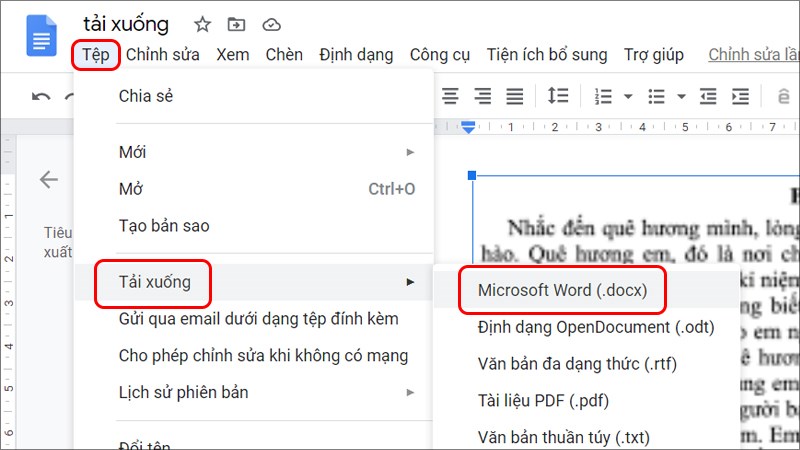
Vậy là chỉ với một vài thao tác đơn giản, bạn đã có thể chuyển đổi hình ảnh thành văn bản bằng Google Docs vô cùng chính xác và nhanh chóng. Chúc các bạn thực hiện thành công và đừng quên chia sẻ những thông tin bổ ích này đến bạn bè của mình nhé!
Xem thêm >>>
Cách khắc phục lỗi Product Activation Failed khi truy cập Word, Excel, Powerpoint
Cách tạo biểu đồ Waterfall trong Excel hoàn chỉnh
Hướng dẫn chèn file Word, Excel vào PowerPoint
by mega.com.vn